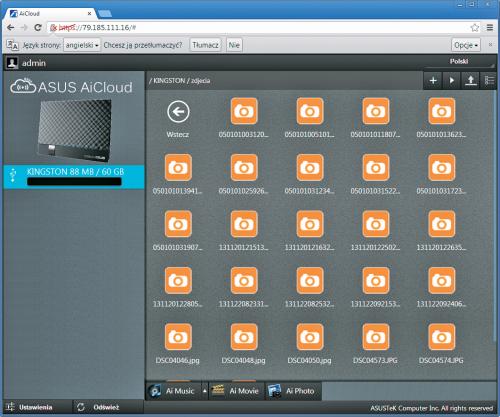Router w chmurze
W artykule pokażemy przykładowe zastosowania urządzeń Asusa. Zakładamy przy tym, że masz już skonfigurowane połączenie z internetem oraz uruchomioną i zabezpieczoną sieć Wi-Fi.

Z domu, w sieci lokalnej możesz uzyskać dostęp do pamięci USB z Eksploratora Windows, przez adres IP routera, np. \\192.168.1.1. Zamapuj w Windows dysk USB, załóż na nim foldery według własnego uznania, skopiuj do nich pliki, do których chcesz mieć zdalny dostęp.

Zaloguj się do interfejsu konfiguracyjnego routera, przejdź do sekcji AiCloud. Klikając na przełącznik OFF przy pozycji Cloud Disk, włącz usługę. Kliknij OK, by zaakceptować warunki korzystania z niej.
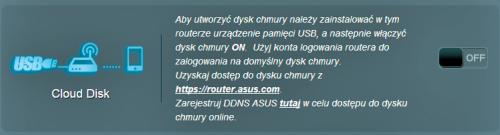

Już masz dostęp do pamięci USB z internetu, choć jeszcze nie jest tak łatwy, jak być powinien. Musisz znać internetowy adres IP routera, który zmienia się nawet codziennie. Znajdziesz go w głównym oknie interfejsu konfiguracyjnego, np.:
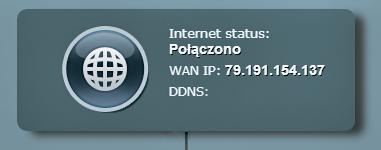

Spoza domowej sieci, np. na laptopie podłączonym do 3G, wpisz adres do paska adresowego przeglądarki, w naszym przykładzie jest to https://79.191.154.137.

Pojawi się ostrzeżenie o nieaktualnym certyfikacie, np. w przeglądarce Chrome wygląda ono w ten sposób jak na poniższym obrazku. Kliknij Kontynuuj mimo wszystko.
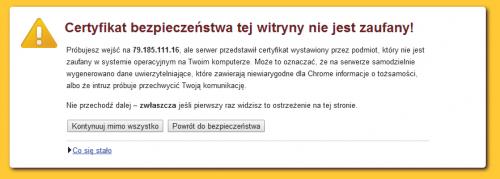

Zaloguj się zdalnie do AiCloud jako admin (chyba że wcześniej zmieniłeś nazwę konta administratora).
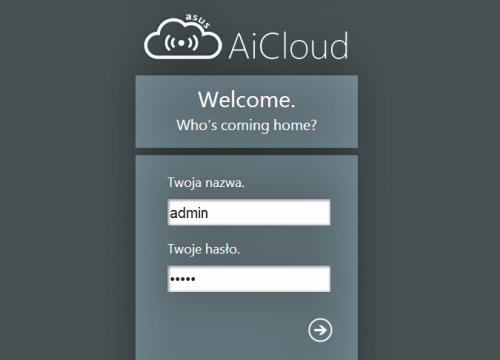

W lewej części interfejsu kliknij na pamięć, którą chcesz przeglądać, a w prawej części wybierz katalog, tu na przykład ze zdjęciami. Interfejs dostępny przez przeglądarkę pozwala pobierać i wgrywać pliki, oglądać zdjęcia, filmy i odtwarzać muzykę. Większość funkcji jest wbudowana, a jedyny dodatek, który jest niezbędny do oglądania filmów, to odtwarzacz VLC.